本記事では、誰でも簡単にYouTubeにアップロードした動画を完全に削除する手順を解説しています。
動画の内容に不備があったり、視聴者に不快感を与えてしまうかもしれない…と感じた時は、こちらの手順を参考にしてご自身のマイチャンネルから動画を削除してみてください。
なお、アップロードされた状態で動画を編集・差し替える手順は「YouTubeで既に投稿済の動画を差し替えたり編集する方法」をご覧ください。
結論から先に…

- PC:YouTube Studioを開く⇒削除したい動画のメニューをクリック⇒完全に削除を選択
- スマホ:アプリ版YouTube or アプリ版YouTube Studioを開く⇒削除したい動画メニューを選択⇒動画を削除をタップ
詳細は下記に続きます。
YouTubeにアップロードした動画の完全削除手順【PC版】
スマホ、PCごとに解説していますので、ご自身のデバイスに合わせて操作してください。こちらでは、PC版YouTubeで動画を削除する手順です。
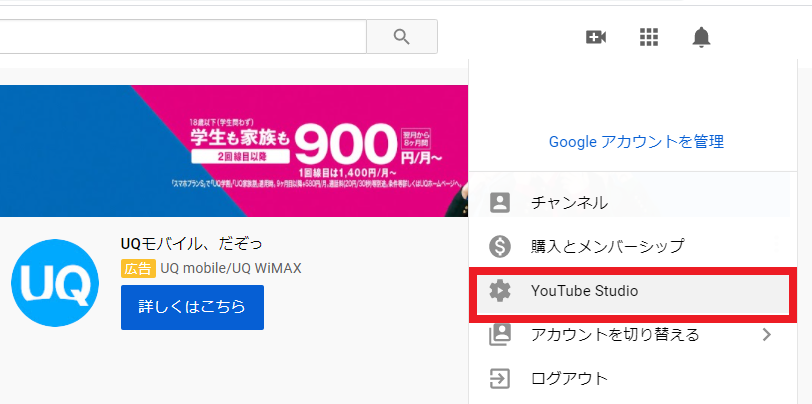
YouTubeにアクセスしたら削除したい動画をアップロード済のアカウントでログインし、チャンネルアイコンをクリックします。
メニューを開いたらYouTube Studioを選択。
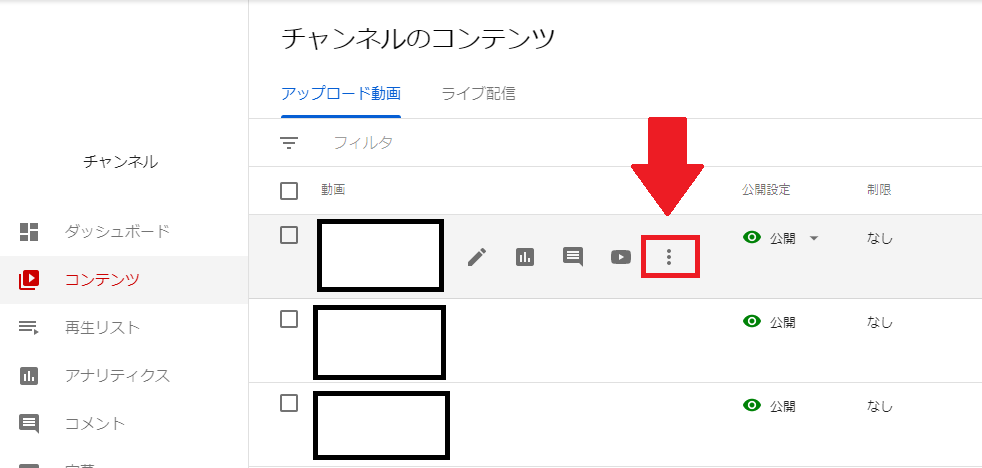
YouTube Studioを開いたら左側のタブを「コンテンツ」に切り替えます。
するとアップロードした動画が表示されるので、削除したい動画を探してメニューアイコンをクリックしてください。
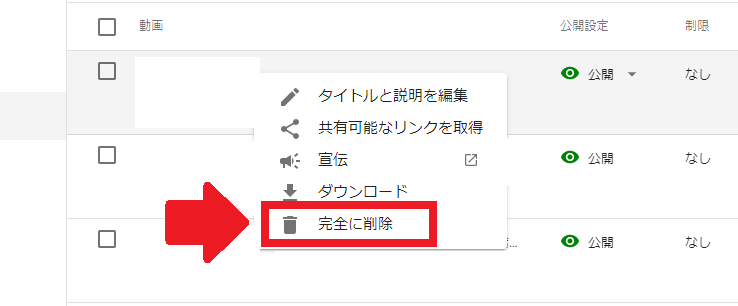
メニューアイコンをクリックするとポップアップが表示されます。
項目内の完全に削除を選択しましょう。
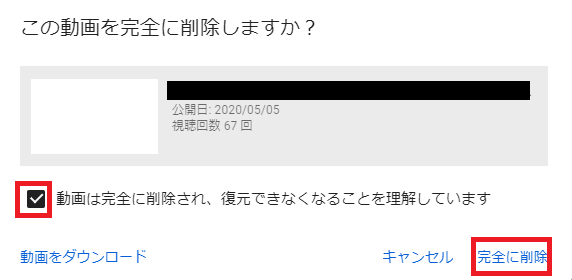
すると上記の画面が表示されるので、「動画は完全に削除され復元できなくなることを理解しています」にチェックを入れてください。
その後右下の完全に削除をクリック。
この手順でYouTubeにアップロードした動画は削除されます。
【関連】⇒YouTubeで既に投稿済の動画を差し替えたり編集する方法
スマホからYouTubeの動画を削除する手順
続いては、スマホからYouTubeの動画を削除する方法ですが、「アプリ版YouTube Studio」もしくは「アプリ版YouTube」を事前にダウンロードしておいてください。
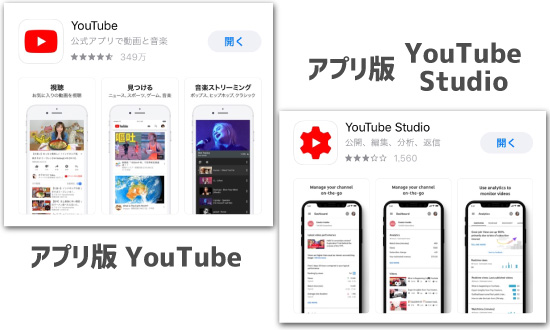
※ブラウザ版YouTube(SafariやGoogle Chrome等)は基本的に動画視聴用となります。以前は可能でしたがブラウザ版YouTubeから旧クリエイターツールにアクセスしようとするとエラーが表示されます。(2020年現在)
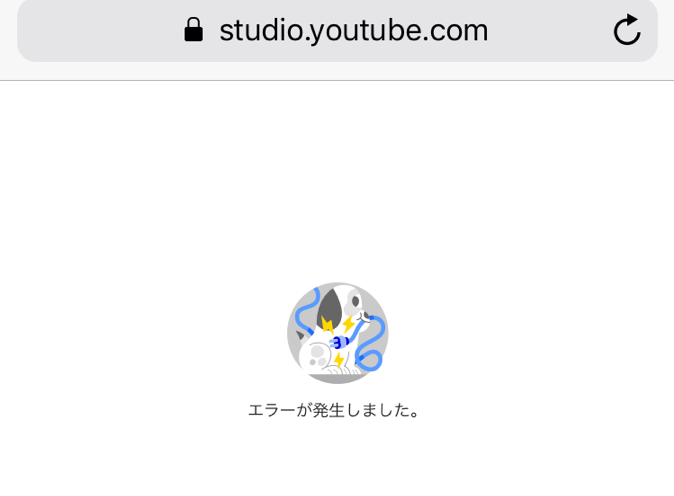
というわけで、「アプリ版YouTube」ならびに「アプリ版YouTube Studio」から動画を削除する手順を解説していきます。
アプリ版YouTubeから動画を削除する手順
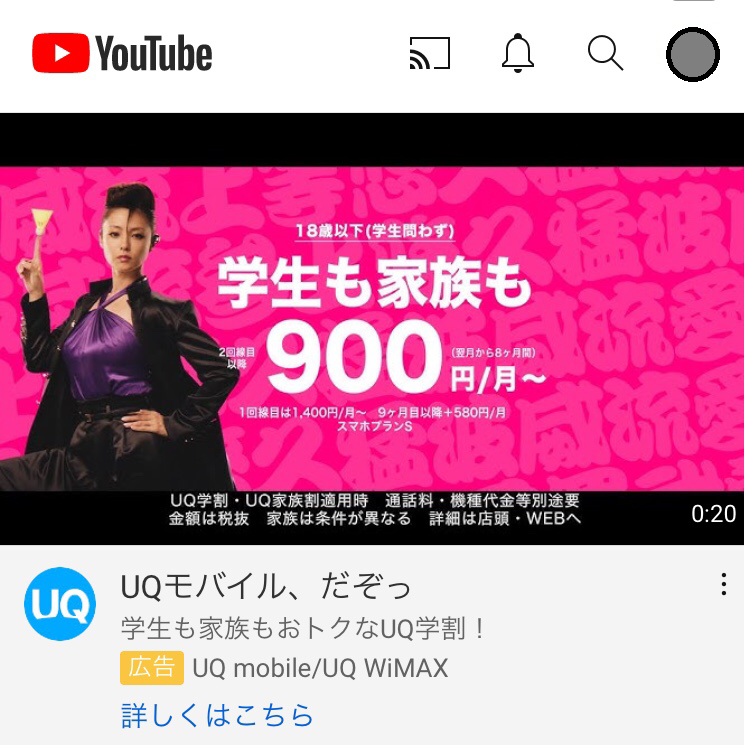
YouTubeアプリを開いたら画面右上のチャンネルアイコンをタップ。
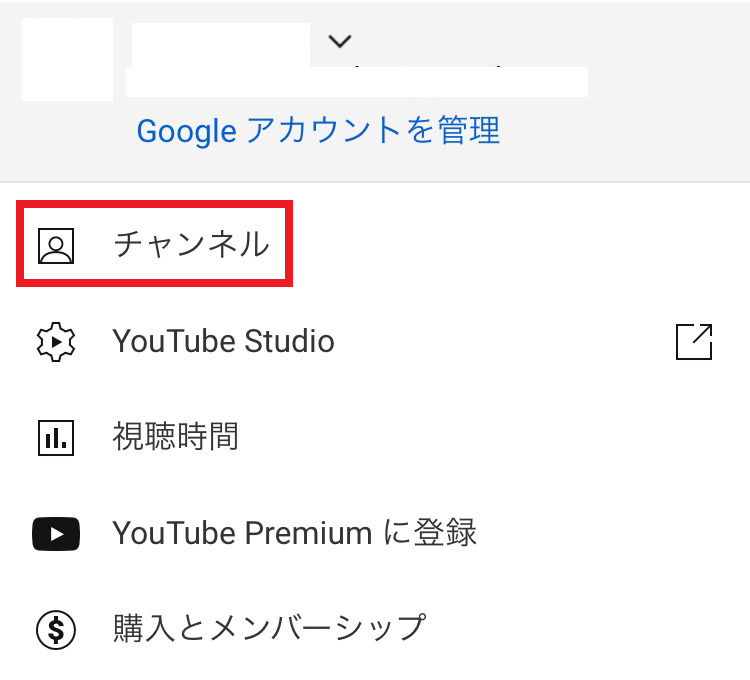
メニューが開いたらチャンネル(旧マイチャンネル)をタップ。
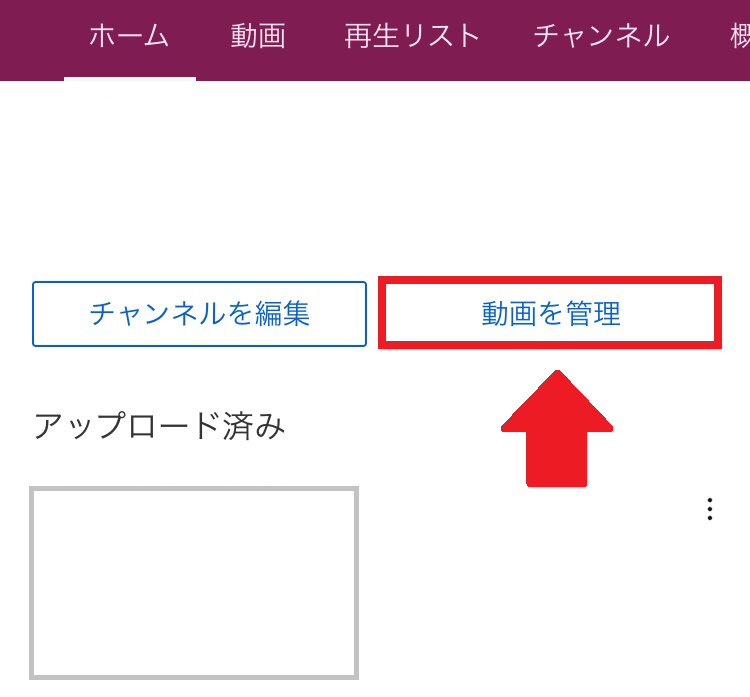
画面が切り替わったら動画を管理をタップしましょう。
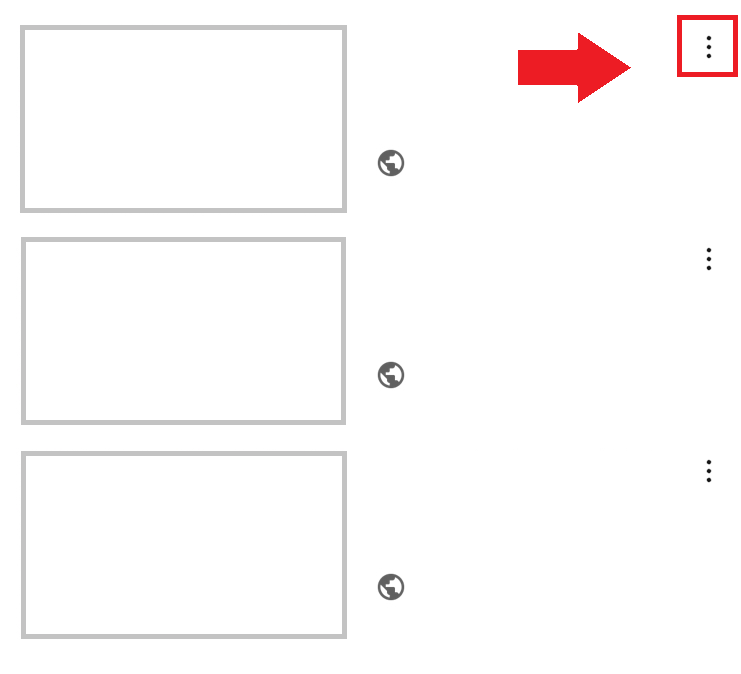
アップロードした動画が一覧表示されるので右側のメニューアイコンをタップします。
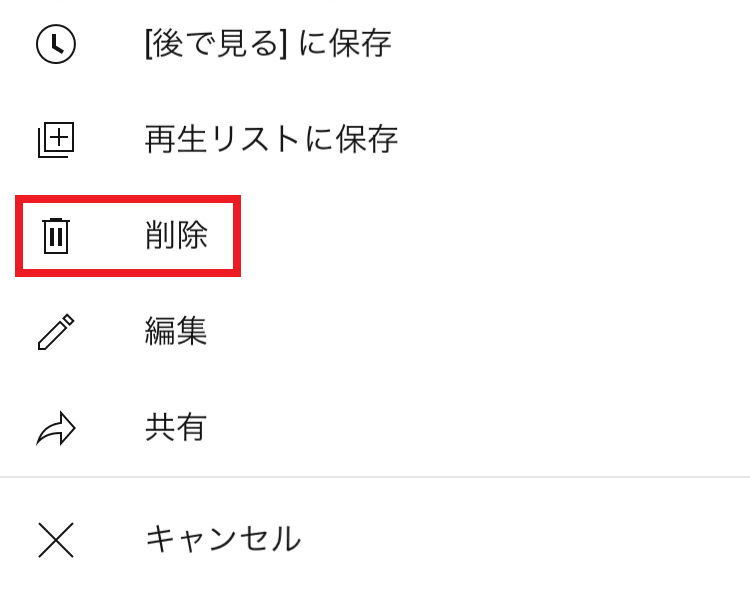
すると上記の画面が表示されます。削除を選択してください。
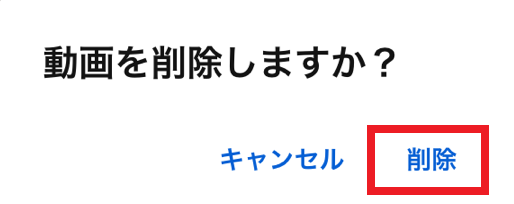
確認画面に切り替わったら削除をタップ。
この手順でYouTubeアプリからアップロードした動画を削除可能です。
【関連】⇒【YouTube】動画の投稿時間帯は××時がおすすめ?目安も紹介
【関連】⇒【YouTube】他人のチャンネルの投稿時間を確認する方法まとめ
アプリ版YouTube Studioから動画を削除する手順
続いては、アプリ版のYouTube Studioからアップロードした動画を削除する手順ですね。
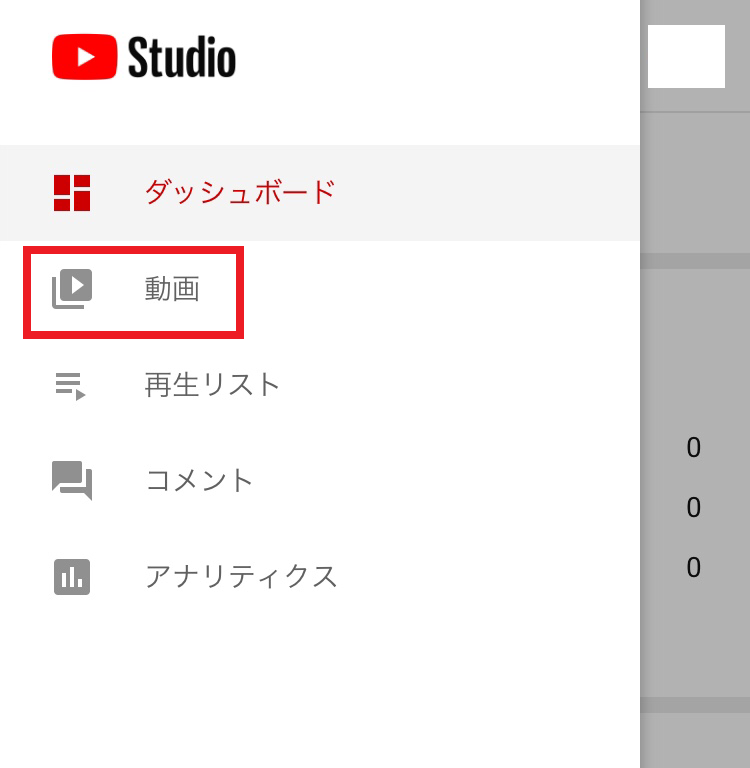
アプリ版YouTube Studioを開いたら左上のアイコンをタップ。
すると上記のようにメニューが開くので動画を選択してください。
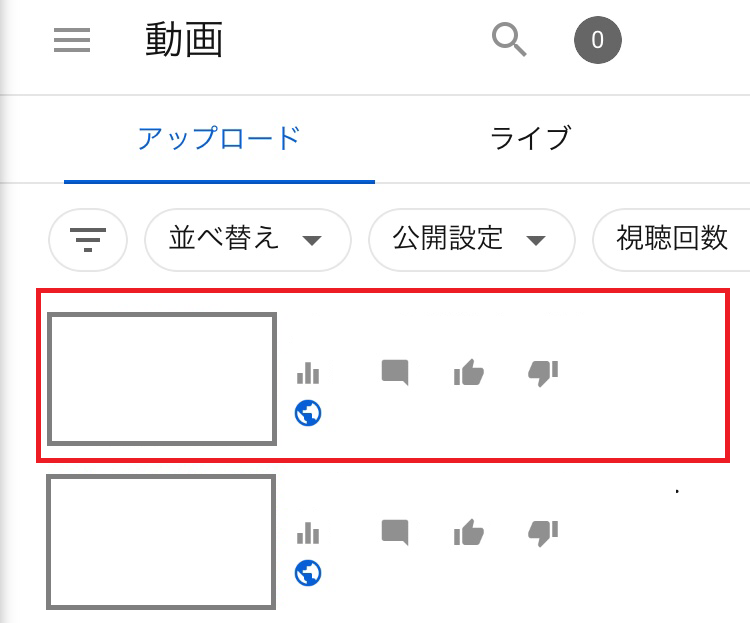
アップロードした動画が一覧表示されるので、削除したいコンテンツをタップしてください。
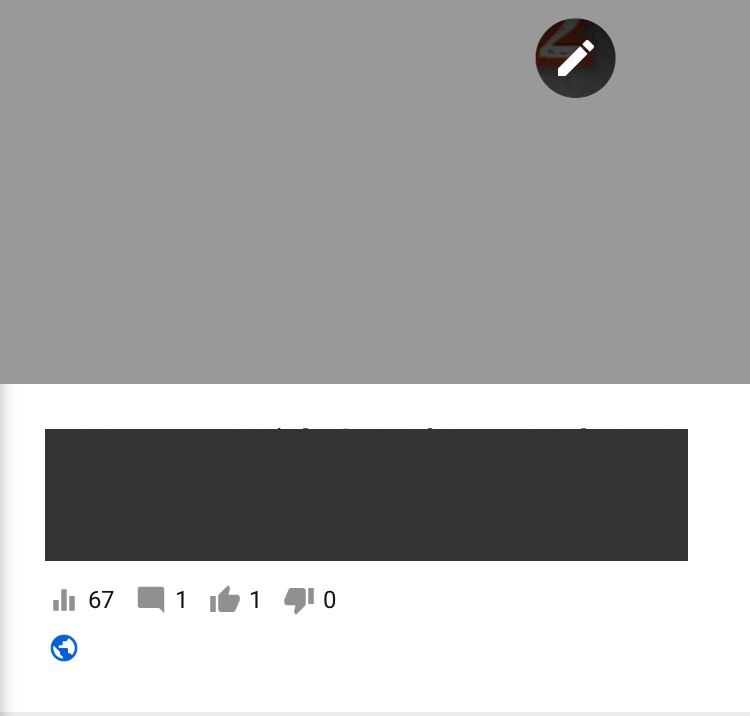
すると上記の画面に切り替わるので、サムネイルの上に表示された編集アイコン(ペンのようなアイコン)をタップ。
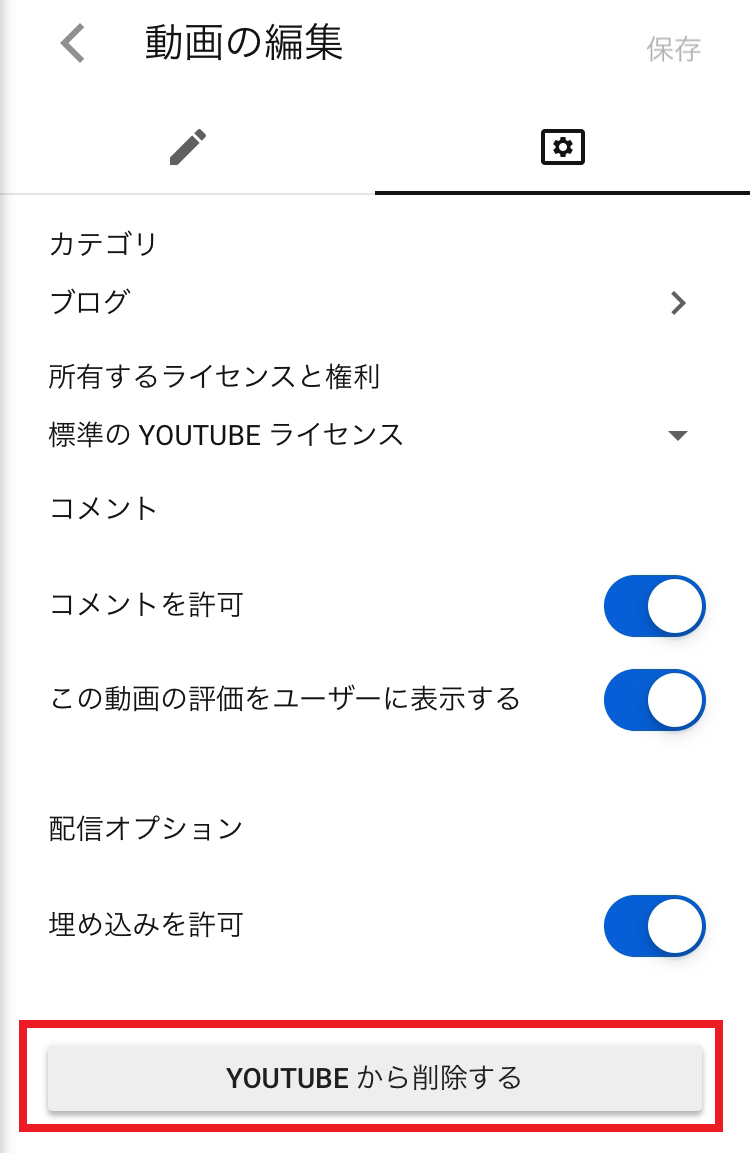
この画面に切り替わるので、画面下部のYOUTUBEから削除するをタップしましょう。
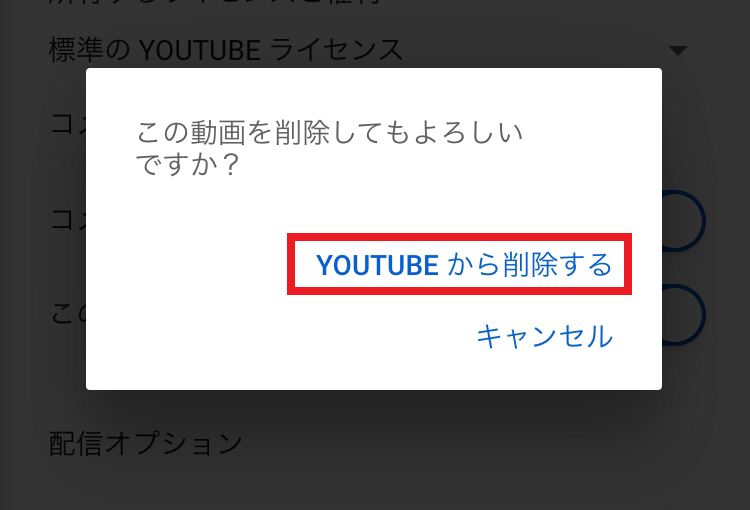
最後にもう一度YOUTUBEから削除するをタップすれば削除完了です。
削除された動画URLにアクセスするとエラー画面に
投稿した動画を誰かがシェアした場合、その動画のURLは本人が削除しない限り恒久的に残ります。
しかし、URLは残っていたとしてもURL先の動画が削除されるとエラー画面が表示されます。
仮に、動画を削除しアップし直した場合は、公開先のURLをYouTubeのコミュニティやSNSを使って告知しておくのが良いでしょう。
YouTubeにアップロードした動画の完全削除手順まとめ
というわけで、今回はYouTubeにアップロードした動画を削除する方法をご紹介しました。
PC版YouTubeはもちろん、スマホ版YouTubeやスマホ版YouTube Studioからでも削除可能ですので、「やっぱりあの動画削除したいな…」と感じた時は参考にしてみてください。
【YouTube関連記事】
YouTube│動画アップロードが遅い・時間がかかる原因と対処法
YouTubeのサブチャンネルの作り方とメリットを分かりやすく解説
【YouTube】おすすめチャンネルの設定方法-追加&削除の手順
YouTubeの「ブランドアカウント」とは?作成手順や活用方法を解説
YouTubeでチャンネル登録すると相手に通知でバレる?バレずに登録する手順も
● YouTubeショート動画を普通に見る方法・アプリ無し視聴は可能?



コメント